Come ottenere un certificato SSL gratuito per il tuo sito web
certificati SSL a pagamento quando si avvia un nuovo blog o un negozio di e-commerce è costoso. Per contenere i costi, dovresti ottenere un SSL gratuito per il tuo sito web durante il tuo primo progetto. Puoi quindi sostituirlo con uno a pagamento in qualsiasi momento.
In questo articolo imparerai come ottenere un certificato SSL gratuito per il tuo sito Web tramite Cloudflare o la tua società di hosting.
Andiamo in fondo a cos’è SSL e perché ne abbiamo bisogno prima di passare al processo di installazione.
Che cos’è un certificato SSL?
SSL sta per “Secure Socket Layer”. È un protocollo Internet che crittografa i dati trasferiti dal browser di una persona che visualizza il tuo sito Web al server in cui è ospitato il tuo sito. Questo protegge completamente il processo di crittografia.
Perché hai bisogno di un certificato SSL?
Questo è un protocollo molto necessario per la sicurezza del tuo sito web e lo rende più affidabile agli occhi dei visitatori che visitano il tuo sito web.
Se un sito Web non ha un certificato SSL installato, Google lo segnalerà come non sicuro per gli utenti e il ranking di Google di un sito può diminuire drasticamente senza la fiducia degli utenti. Pertanto, se non disponi di un certificato SSL, potresti non classificarti più in alto possibile.
Se gestisci un negozio di e-commerce, aziende come Paypal e Stripe ti chiederanno di proteggere una connessione tramite SSL prima di accettare pagamenti tramite il tuo sito web. Quindi, senza SSL, non puoi nemmeno gestire un negozio di e-commerce.
Come ottenere un certificato SSL gratuito da una società di hosting
Quasi tutte le società di hosting più diffuse offrono SSL gratuito quando ospiti il tuo sito sui loro server. Per utilizzare questa funzione, devi solo abilitarla dall’area di amministrazione dell’hosting e configurarla utilizzando il plugin Really Simple SSL all’interno di WordPress.
Questo articolo descrive come ottenere certificati SSL gratuiti sul tuo sito Web ospitato con Bluehost. Il processo è quasi lo stesso anche per altre società di hosting.
Passaggi per ottenere un certificato SSL per il tuo sito web
1. Accedi al tuo account Bluehost.
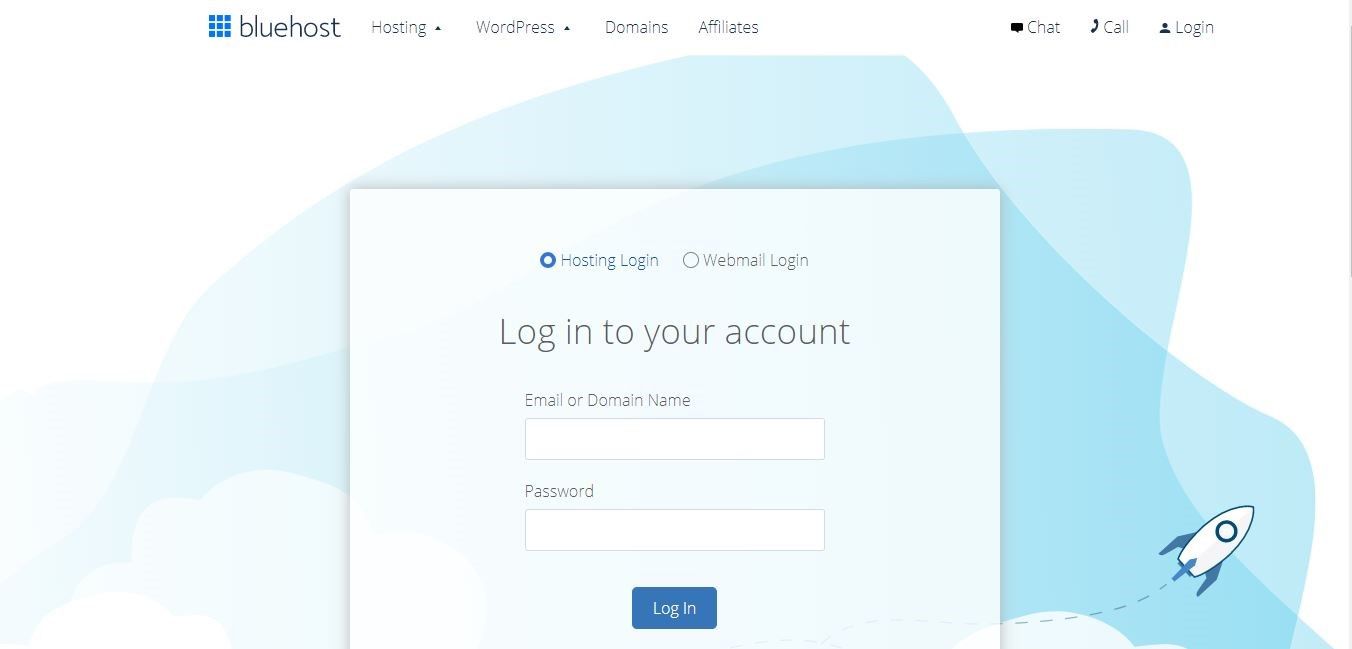
2. Selezionare il sito Web su cui si desidera installare SSL da I miei siti se si dispone di più di un sito Web.
3. Vai a Gestisci sito .
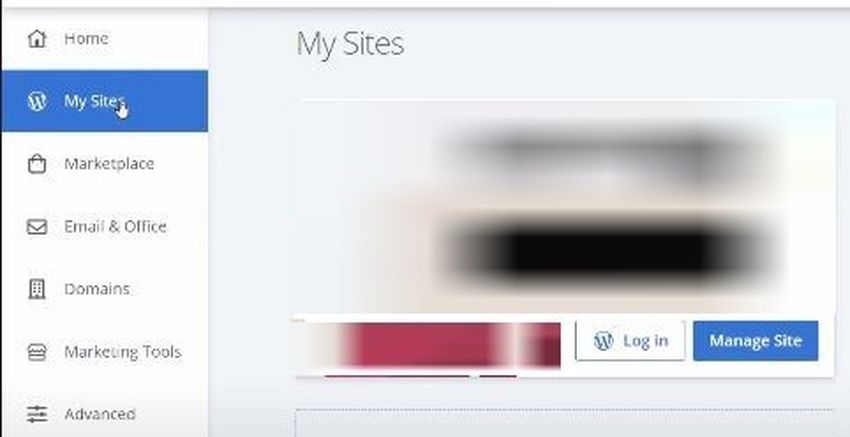
4. Tra tutte le schede, seleziona Sicurezza .
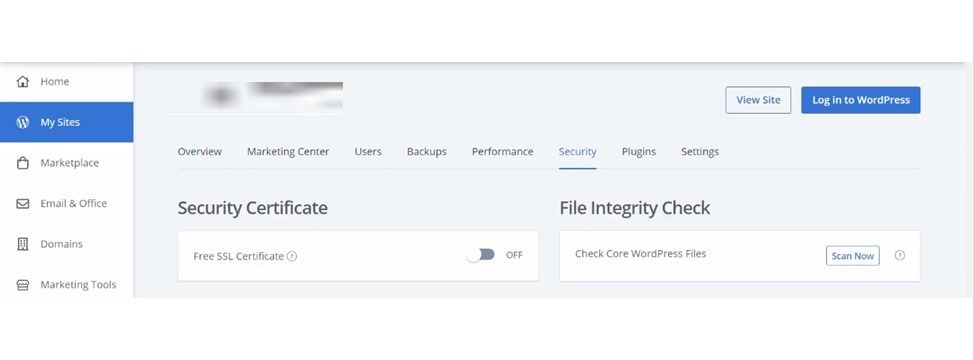
5. Sotto Sicurezza, vedrai un piccolo interruttore per Certificato SSL gratuito .
6. Per ottenere il certificato SSL, attivalo.

Se è già attivo, significa che Bluehost ha già configurato SSL sul tuo sito web. In caso contrario, segui i passaggi precedenti per attivare il certificato SSL gratuito.
Infine, installa e attiva il plugin Really Simple SSL in WordPress per abilitare subito SSL sul tuo sito web.
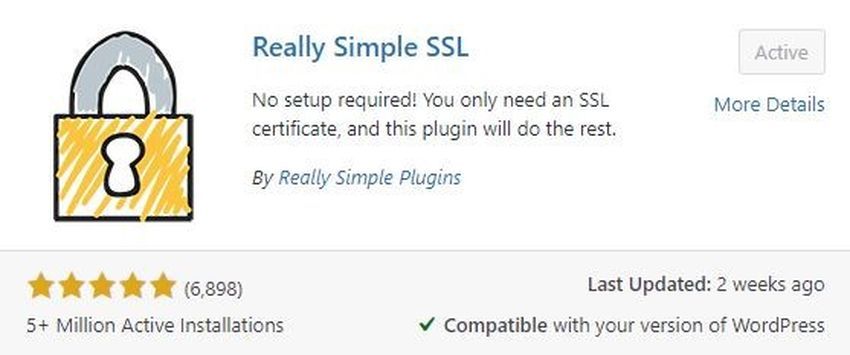
Come ottenere SSL gratuito con Cloudflare
Cloudflare è una seconda opzione se la società di hosting non fornisce SSL gratuito. Cloudflare è una società di sicurezza di siti Web che fornisce servizi di distribuzione di rete, mitigazione DDoS, sicurezza Internet e altri servizi di sicurezza correlati.
Sebbene offra più piani a pagamento con dozzine di funzionalità, utilizzeremo un account gratuito per ottenere SSL per il sito Web di esempio in questo articolo.
1. Vai al sito Web ufficiale di Cloudflare e registrati per un account.
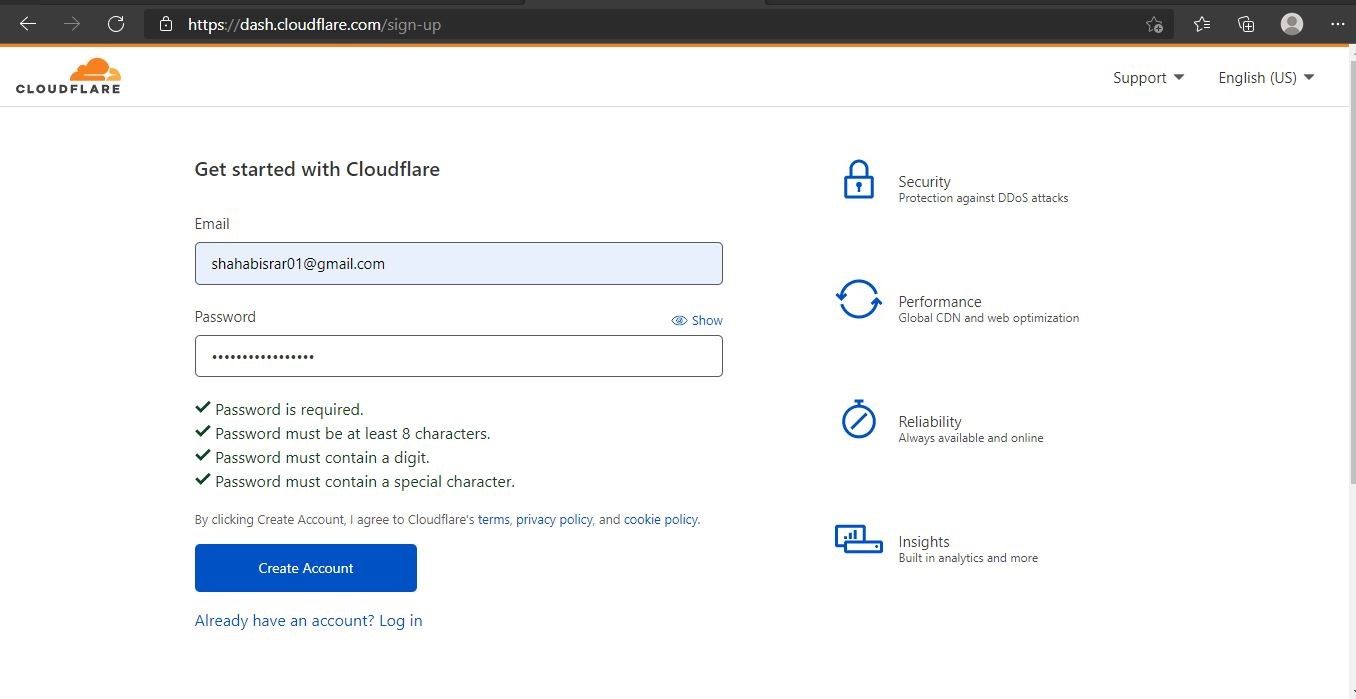
2. Aggiungi il tuo sito web a questo account in modo da potervi integrare SSL.
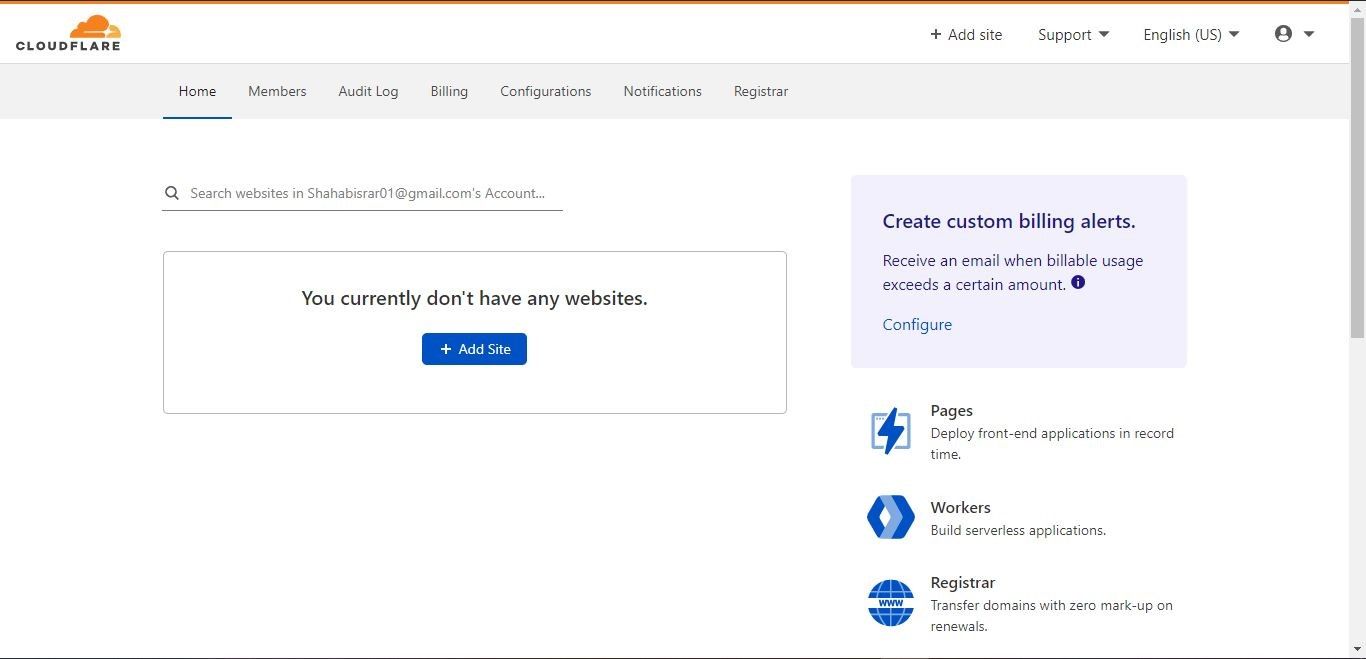
3. Seleziona il piano gratuito e fai clic su continua .
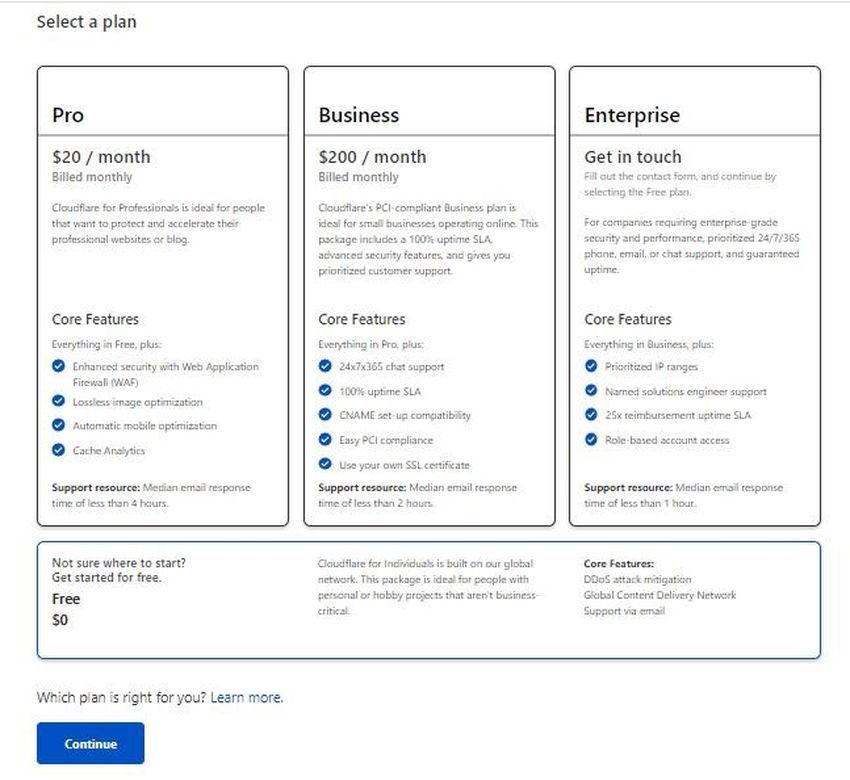
4. Cloudflare eseguirà automaticamente la scansione dei tuoi record DNS una volta selezionato il piano gratuito. Non apportare modifiche e fai clic su continua.
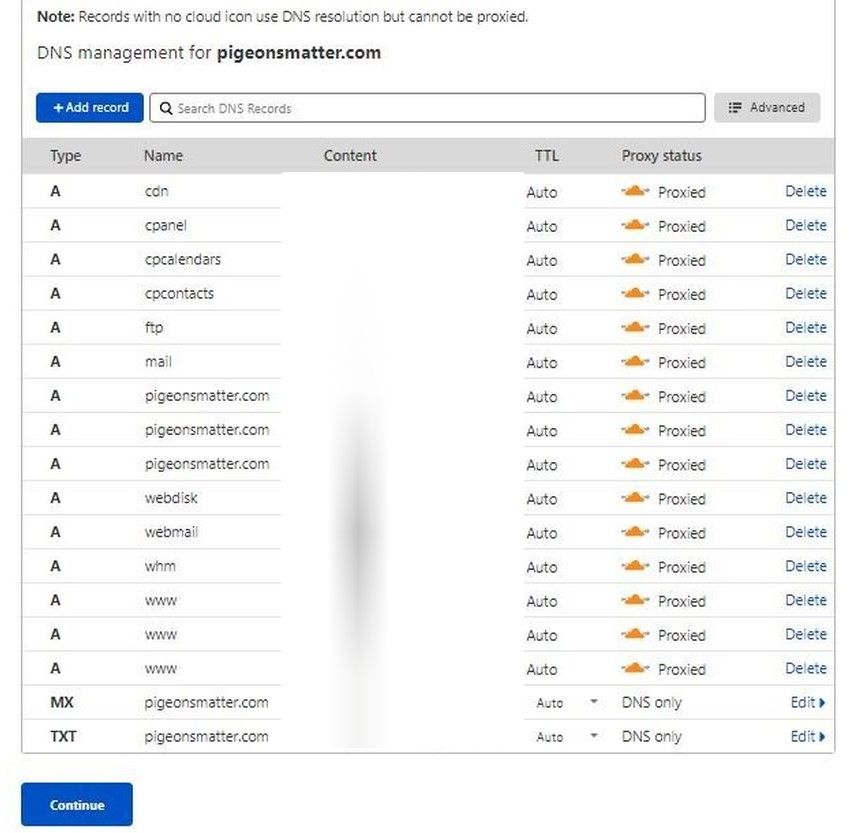
5. Aggiungi i server dei nomi forniti da Cloudflare al tuo dominio. Per questo, accedi prima al sito Web del tuo provider di dominio, che è Namecheap per il sito Web in questo esempio.
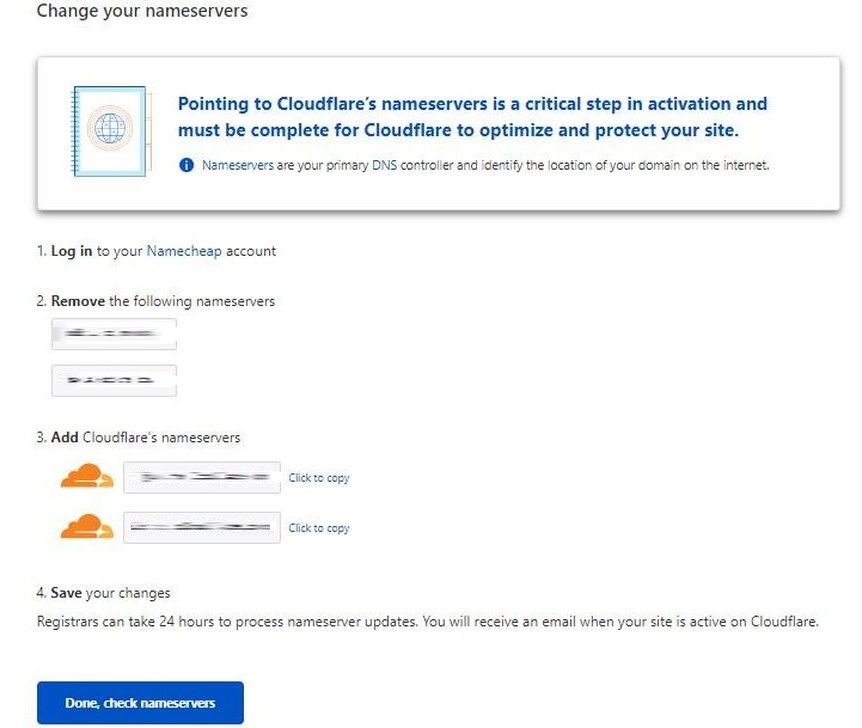
6. Vai alla dashboard sul sito web del tuo provider di dominio e fai clic su Gestisci sito web .
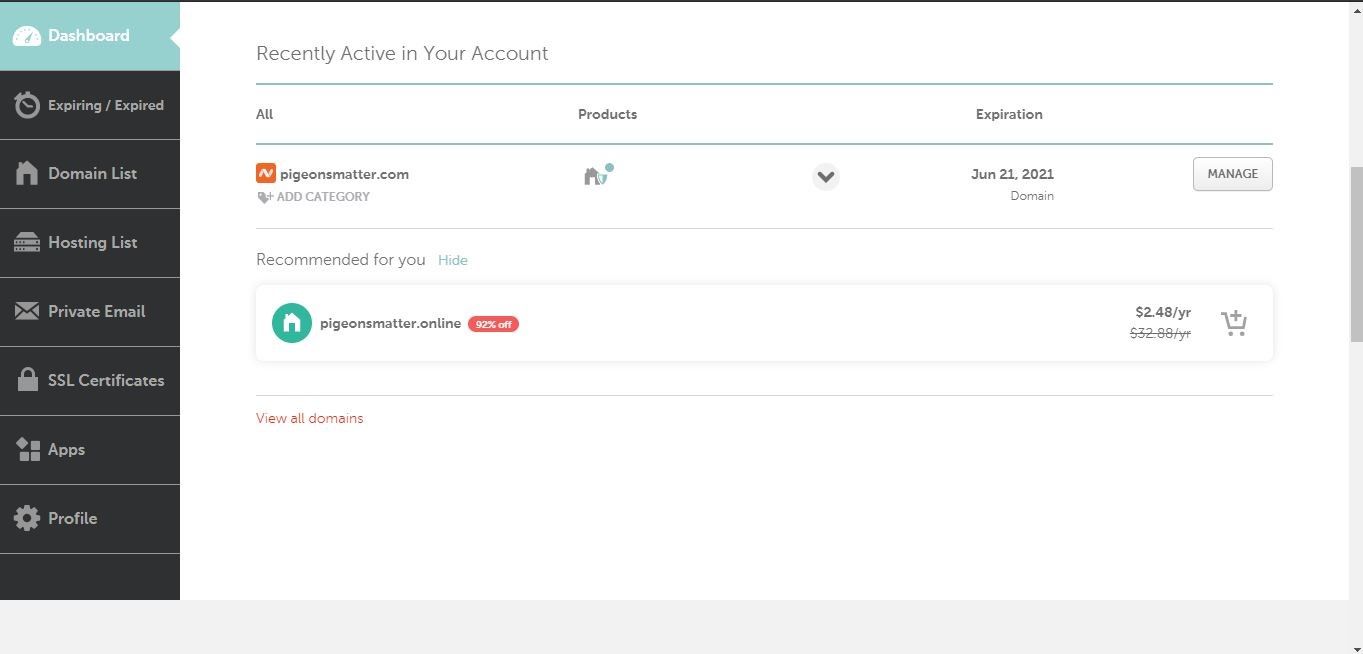
7. Cambia i server dei nomi con quelli di Cloudflare.
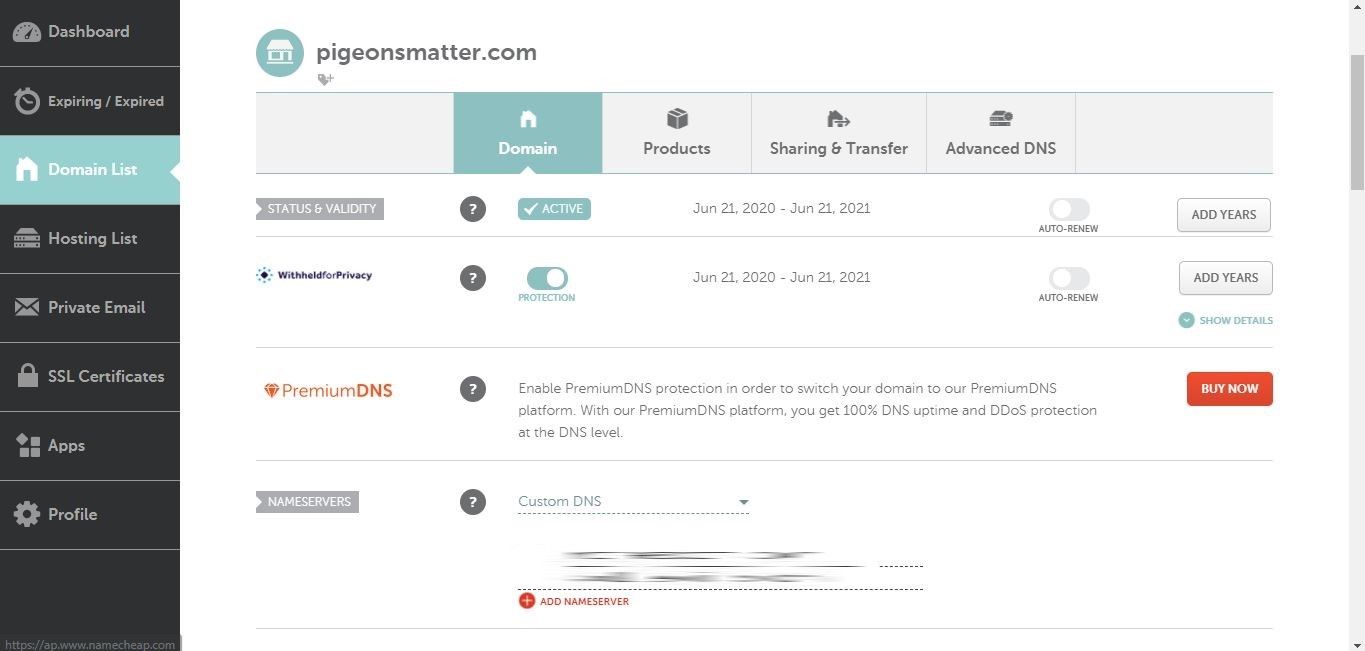
8. Dopo aver cambiato i server dei nomi, vai su Cloudflare Dashboard e fai clic sul pulsante Controlla i server dei nomi per assicurarti che siano configurati correttamente.
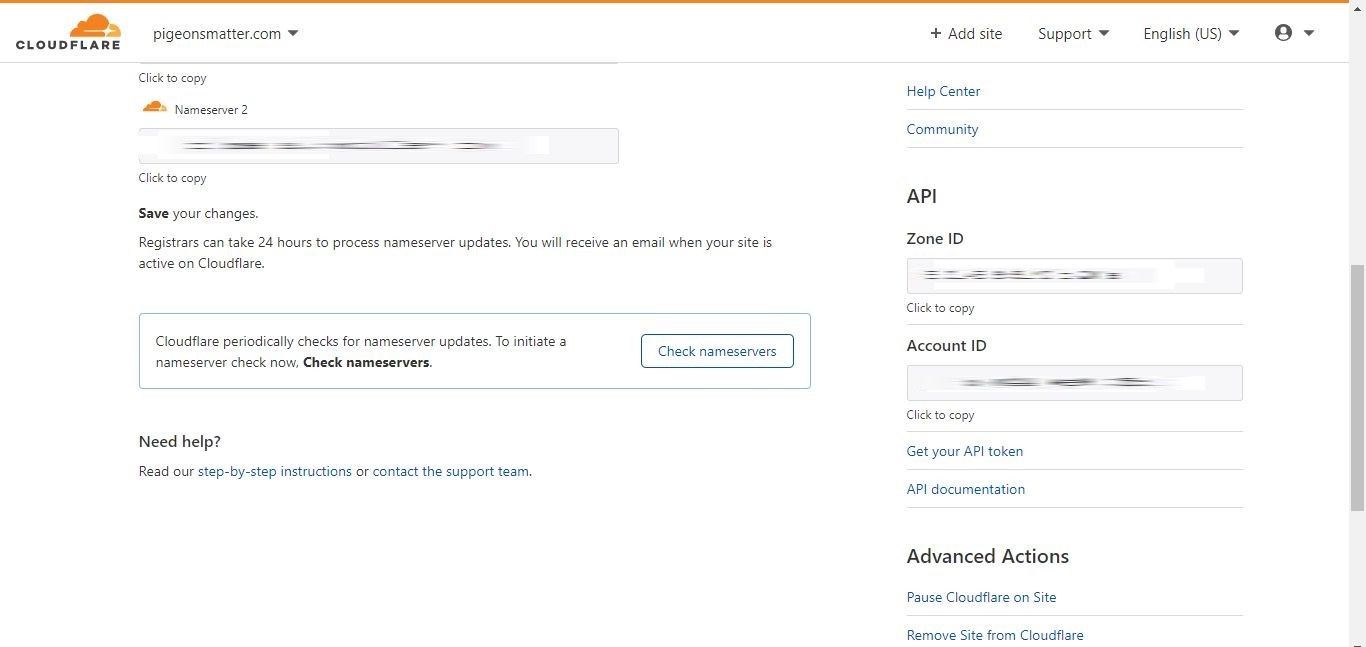
9. Se i tuoi server dei nomi sono stati modificati correttamente, vedrai un messaggio verde che verifica che i tuoi server dei nomi siano stati modificati correttamente.
10. Nel passaggio successivo, è necessario installare il plugin Cloudflare in WordPress. Per questo, vai su Plugin e fai clic su Aggiungi nuovo .
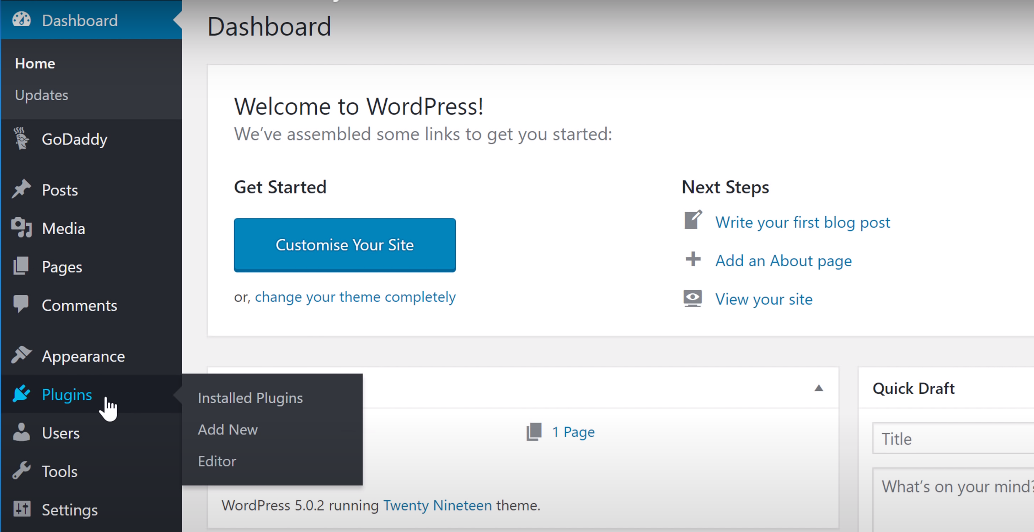
11. Cerca SSL flessibile nella casella di ricerca del plug-in e vedrai questo plug-in. Installalo e attivalo .
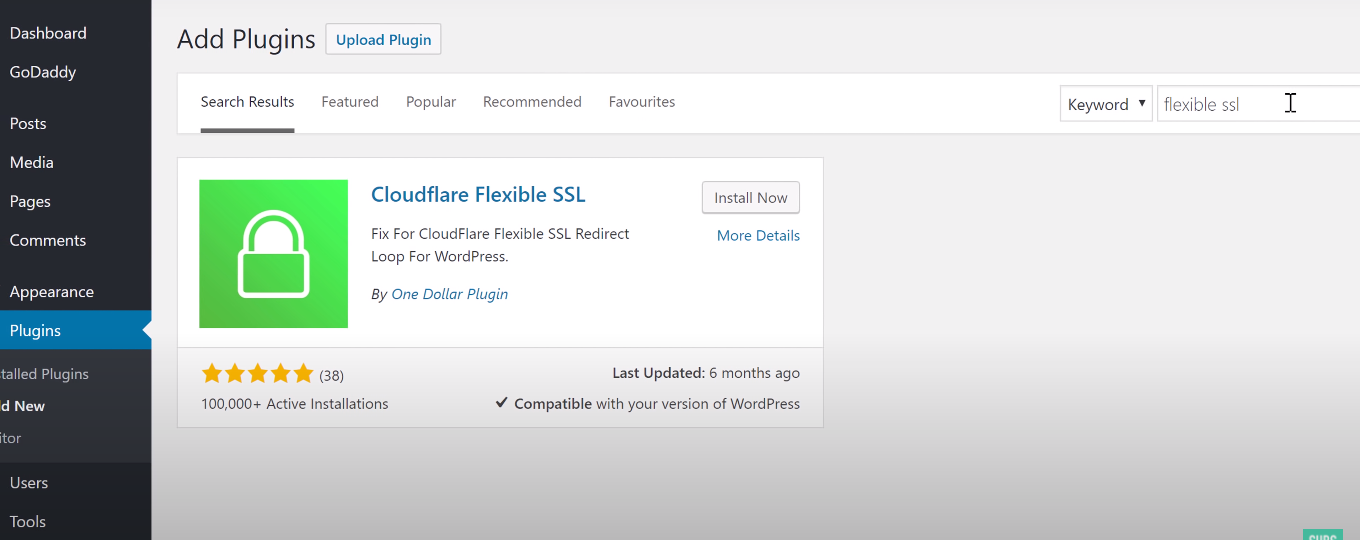
12. Ora puoi abilitare SSL da Cloudflare dopo aver installato il plugin. Per farlo, vai alla dashboard di Cloudflare e fai clic sull’icona del lucchetto o sull’opzione SSL/TLS .
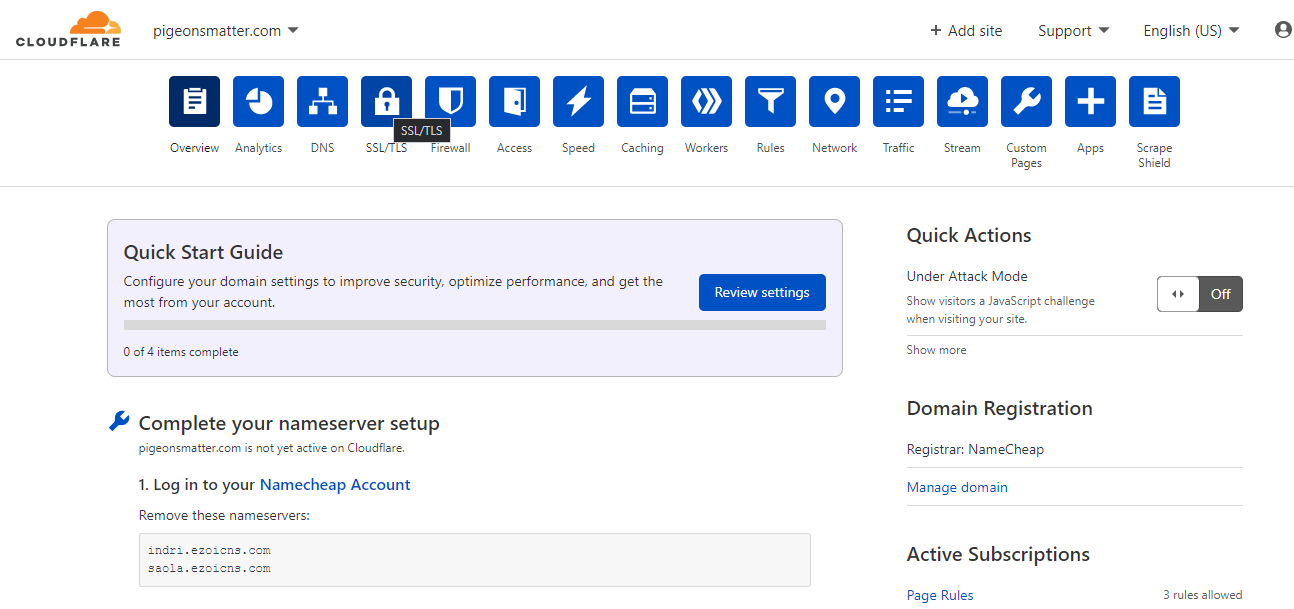
13. Scorri verso il basso fino a Usa sempre HTTPS e accendilo .
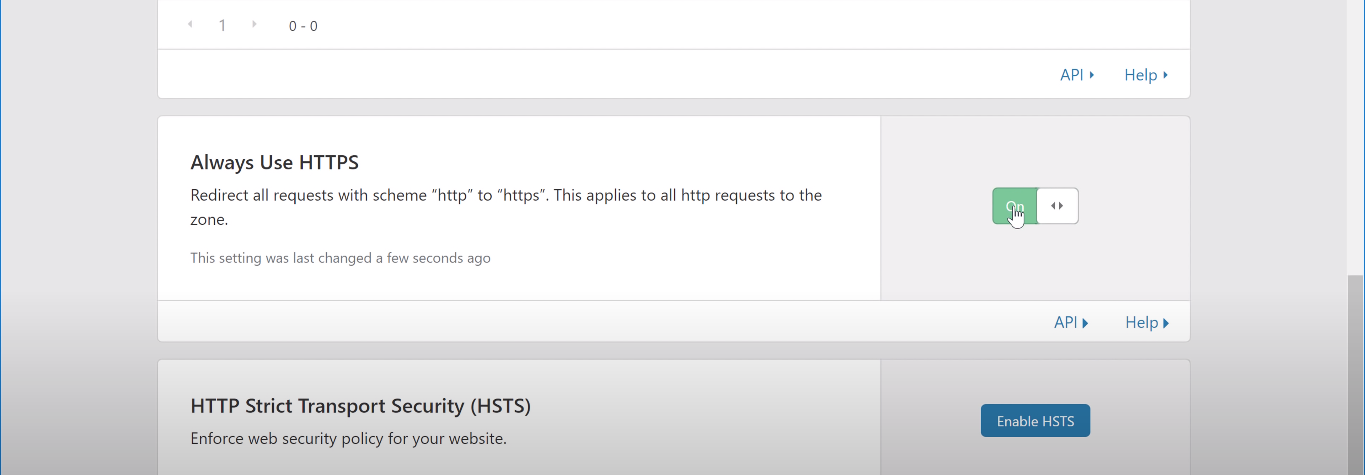
Una volta attivato, il tuo sito Web è ora protetto con SSL. Puoi ricontrollarlo andando sul tuo sito e aggiornandolo se è già aperto. Il messaggio Not Secure cambierà direttamente nel simbolo del lucchetto sicuro a conferma dell’avvenuta integrazione SSL.
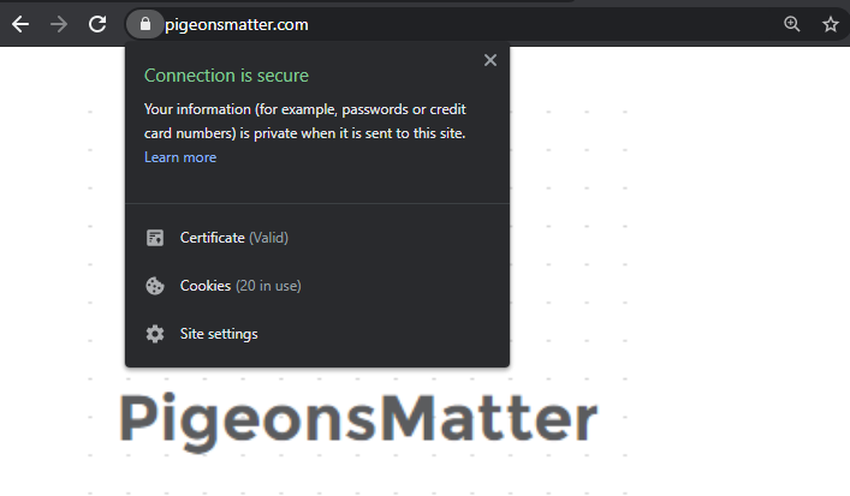
L’installazione di SSL potrebbe causare il caricamento non corretto del tuo sito web. In tal caso, attendi qualche minuto e riaprilo con un altro dispositivo per verificare la configurazione del certificato SSL.
Ecco come puoi ottenere un certificato SSL gratuito per il tuo sito Web WordPress con Cloudflare.
Domande frequenti
1. I certificati SSL scadono?
Il periodo di validità di SSL va da uno a due anni e, una volta terminato, l’SSL scade. Dopo la sua scadenza, il tuo sito web non è più sicuro. Quindi, tieni sempre d’occhio la data di scadenza di SSL e prova a rinnovarlo settimane prima che scada.
2. I certificati SSL funzionano per i sottodomini?
Per proteggere più sottodomini associati al dominio principale, dovresti scegliere un certificato SSL Wildcard. Un SSL Wildcard protegge tutti i sottodomini con un singolo certificato.
3. Quanto costano i certificati SSL premium?
Il costo di SSL dipende dal tuo provider SSL, dal tipo di certificato che stai cercando e dal numero di domini che desideri proteggere. Per un singolo dominio, SSL dedicato può costare da $ 6 a $ 10. Tuttavia, il prezzo per Wildcard SSL, che protegge contemporaneamente domini illimitati, parte da più di $ 50.
Installazione del certificato SSL per la sicurezza del sito web
L’installazione di SSL renderà il tuo sito web sicuro, fermerà le violazioni dei dati e lo renderà più affidabile. Inoltre, se desideri che il tuo sito web si posizioni meglio nei risultati di ricerca di Google, l’installazione di SSL dovrebbe essere la tua priorità.
Finora, il processo per installare SSL sul tuo sito web dovrebbe esserti chiaro. Tuttavia, se incontri difficoltà nella configurazione, puoi sempre contattare il tuo provider di hosting e chiedere loro di farlo per te. Sarebbero più che felici di aiutarti.
Ora che hai protetto il tuo sito, eseguine il backup per mitigare i danni in caso di crash imprevisto o attacco dannoso.

